formato de gráficos intercambeable O comúnmente conocido como GIF es un formato de imagen útil en Crear videos de baja calidad وanimación de luz. Usualmente la gente usa GIF Para mejorar las ilustraciones de sus productos, brindar orientación visual, mostrar algo interesante o hacer que sus cuentas sociales se destaquen.
Hay algunos momentos en que los usuarios necesitan editar GIF de modo que puedan Mejora de la imagen O agregue más información o texto al video. diferente a Formatos de archivo JPEG y PNG, el GIF No es compatible con algunos programas Edición básica de fotos. En este caso, todo lo que tienes que hacer es buscar formas de editar fácilmente tu GIF como los métodos descritos en este artículo.
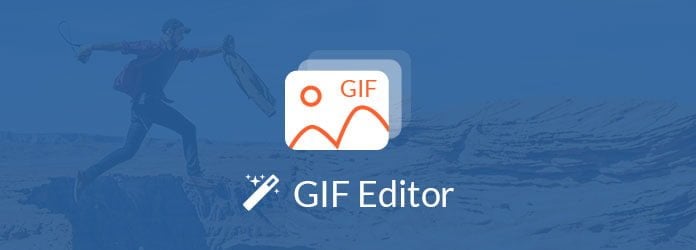
Así que seamos realistas, los GIF son fáciles de tomar pero difíciles de editar. Puedo recomendar software pago como After Effects o Photoshop, pero esta no es una opción ideal para todos. Entonces, voy a compartir un software simple, fácil y efectivo que puede usar para editar sus archivos, sin perder la cabeza o incluso su dinero.
Cómo editar un archivo GIF - a través del navegador
EZGIF Es un editor en línea que le permite editar archivos GIF sin la necesidad de un programa separado. Por lo tanto, se librará de la molestia de instalar el software en su computadora específicamente.
De las muchas opciones que probé, EZGIF fue la mejor por dos razones. La primera es que ofrece una interfaz de usuario sencilla y la segunda, hay una gran cantidad de opciones para usarla. Tiene un conjunto de herramientas básicas que le permiten hacer casi todo. Cuando abre la página web, ofrece opciones como Video to GIF, Resizer, Optimizer y Gif Maker, pero también puede seleccionar opciones de la caja de herramientas. Supongamos que desea cambiar el tamaño del archivo, puede seleccionar la herramienta directamente desde la caja de herramientas.
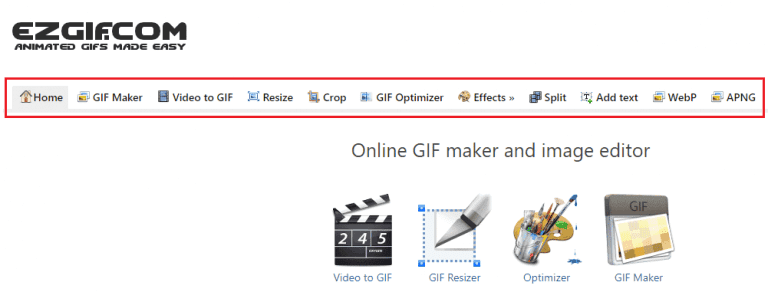
Gif Maker combina múltiples imágenes y le brinda el archivo en formato GIF al instante. Puede establecer la "Velocidad de fotogramas" y la "Velocidad". Además, también puede agregar "Crossfade" y modificar el patrón de transición. También puede crear un GIF a partir de cualquier video (100 MB como máximo) y usar Redimensionar y Recortar para ajustarlo en consecuencia.

La herramienta de optimización le permite comprimir GIF usando varios métodos. La función de reducción de color reduce el esquema de color de cada fotograma, lo que reduce el tamaño del archivo. La función de eliminación de fotogramas le permite deshacerse de los fotogramas duplicados y también le da la opción de eliminar cada segundo, tercer o cuarto fotograma.
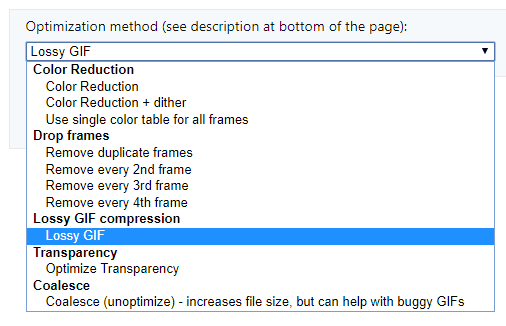
La opción de efectos tiene muchas configuraciones entre las que puede elegir, puede elegir preestablecido, sepia, monocromo entre muchos. Puedes difuminar el efecto que prefieras, cambiar la saturación, el brillo y el matiz. Hay una opción de marco que le permite cambiar los bordes para que sean sólidos, redondeados, etc.
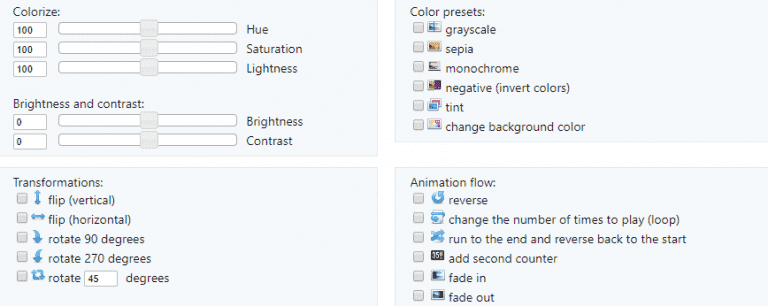
También hay muchas otras funciones, como agregar texto, dividir marcos y superponer, pero aún no he encontrado ningún uso para estas funciones.
La única advertencia con EZGIF es que durante la exportación, aumenta el tamaño del archivo, lo que puede ser un problema para algunos usuarios.
Cómo editar un GIF - Windows
comencé con instalador Pero no estaba bien para mí. Aunque era simple, no respondía lo suficiente. Fue Hay muchas características Pero no está bien descrito. Por lo tanto, no me resultó fácil de usar. Lo que encontré es otra aplicación que aleja mis miedos.
tienes que usar ScreenToGif. De hecho, podría hablar sobre las diversas capacidades de este software, pero tal vez más adelante. En términos de edición, este es el héroe.
tienes caracteristicas Deshacer rehacer. me Estoy bromeando. En primer lugar, puede arrastrar y soltar el GIF directamente en la ventana y el archivo GIF se abrirá en marcos, lo que facilita la edición hasta el más mínimo detalle. Está repleto de características comunes, como eliminar un marco o varios marcos juntos.
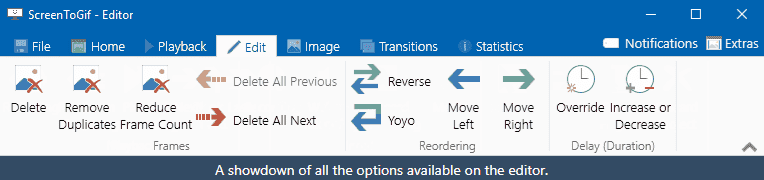
- eliminar duplicado / Reducir el número de fotogramas Estudie cada cuadro en términos de píxeles y elimine el cuadro si coincide con el 90% de su vecino inmediato.
- Eliminar todo Anterior/Siguiente Puede ser importante para alguien pero útil cuando no desea seleccionar marcos manualmente para eliminar. Puede seleccionar un marco y elegir uno y todos los marcos antes o después de que se elimine el marco seleccionado.
- Reversa/YOYO La opción Reverse hace que la animación se mueva del último cuadro al primer cuadro, mientras que la opción YOYO hará que se mueva hacia adelante y luego hacia atrás.
- También hay una opción para ajustar el retraso. Opciones Anular ، Incrementar o disminuir أو Escala Puede cambiar el tiempo que se reproduce un cuadro antes de pasar al cuadro siguiente. El valor mínimo que se puede establecer es de 10 milisegundos mientras que el máximo es de 25500 milisegundos. También obtiene opciones de formato complejas que le permiten agregar texto, bordes e incluso una barra que indica la posición del GIF.
Algunos usuarios pueden tener problemas con el procesamiento y la exportación porque la velocidad es un poco lenta.
Cómo editar un archivo GIF - Android
Android tiene muchas opciones para elegir, pero no todas hacen el trabajo. Encontré una aplicación funcional pero simple.
Tienda de GIF Es una aplicación repleta de funciones. También tiene un potente editor.. Tiene todas las características que hemos discutido anteriormente, es decir, puede ajustar la velocidad, recortar el clip, ver y eliminar marcos también. También hay una opción de "Ajustar" que le permite cambiar el brillo, el contraste, la saturación y otras características del archivo GIF.
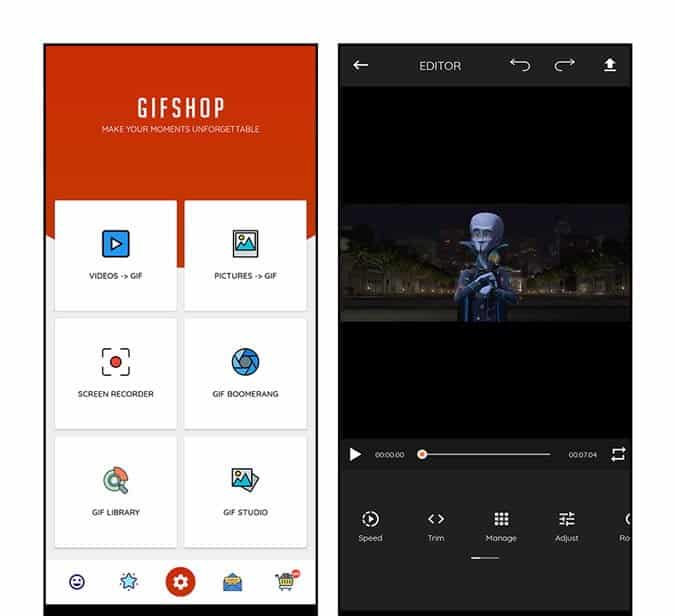
Existe la opción de pre-recortar marcos o puedes personalizar el recorte, además también puedes voltear marcos vertical u horizontalmente. Hacer el trabajo Marcha atrás Misma función que moverse de atrás hacia adelante. Para alguien que busca más opciones, puede Agregar pegatinas Y comprueba su duración. hay, también función de meme Eso le permite agregar texto en la parte superior e inferior para darle al GIF la sensación de un meme clásico.
Cómo editar un archivo GIF - iOS
De todas las opciones que probé, se destacó GIF Creador. No hay nada mejor. Esto es exactamente lo que esperarías. Simplemente puede abrir el GIF y recortarlo arrastrando las barras rojas.
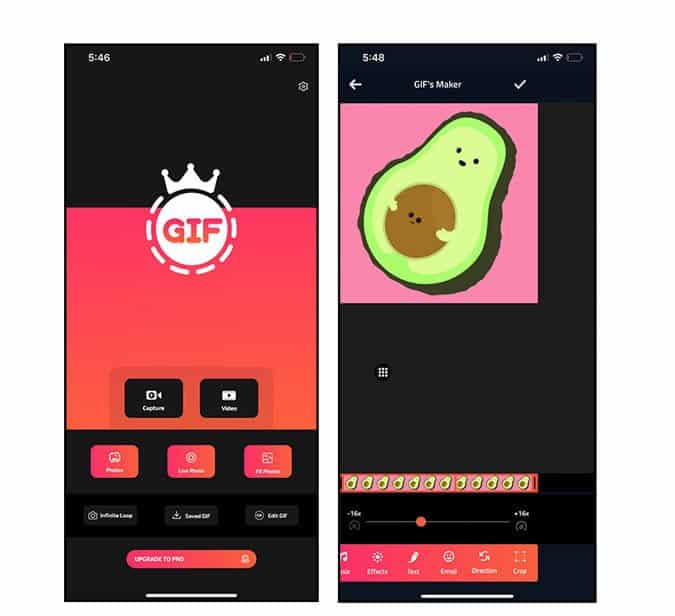
También hay una pantalla para cambiar la velocidad de reproducción que puede ajustar. Puede agregar texto solo si hay soporte parapara emojis además. es una ventaja"Cultivo" Y el "direcciónEs una característica común de todas las aplicaciones que hemos comentado. Una característica única de esta aplicación es la capacidad de añadir música. Simplemente puede seleccionar cualquier pista desde su teléfono y agregarla a GIF.
Obtener Creador de GIF está aquí.
Cómo editar un archivo GIF - Mac
Incluye GIF Cervecería 3 Tiene una gran base de usuarios y es conocido por su fluida edición de GIF. La interfaz de usuario es simple con todos los controles principales en la parte inferior. Te permite recortar y cambiar el tamaño del GIF. También puede establecer la velocidad de fotogramas y ajustar el retraso manualmente.
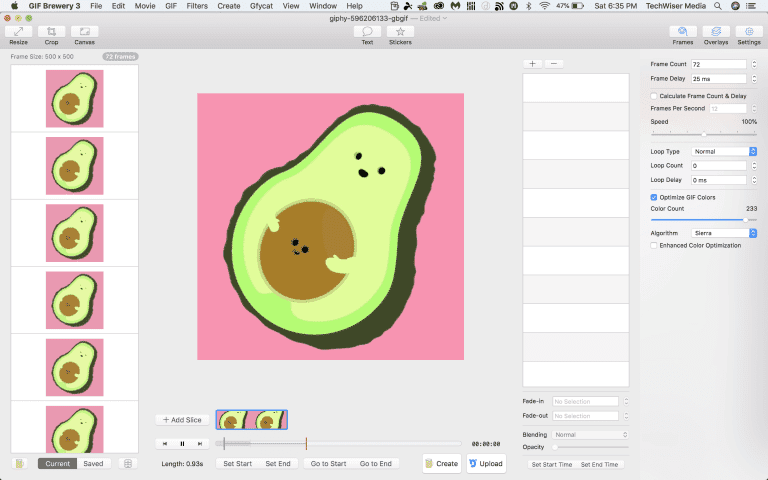
Se pueden aplicar corrección de color y efectos como Transfer y Noir para mejorar la sensación dentro del archivo. También impresiona porque permite múltiples subtítulos y también admite superposiciones. En la esquina superior izquierda, tiene la opción de seleccionar la altura y el ancho del widget, así como la paleta de colores para elegir el fondo. También puede seleccionar el tipo de bucle en el caso de GIF largos a normal, inverso o simétrico. En general, es una gran aplicación para editar tus GIF favoritos.
palabras de cierre
Bueno, estos son algunos de los más simples. Software de edición de GIF que son eficientes y que he compartido con ustedes. Sé que hay alternativas, pero siento que estas aplicaciones te permiten hacer el truco sin ningún encuentro inesperado. ¿Conoce alguna alternativa mejor a lo que se muestra que le gustaría que revise? Tienes que escribir un comentario más abajo.







